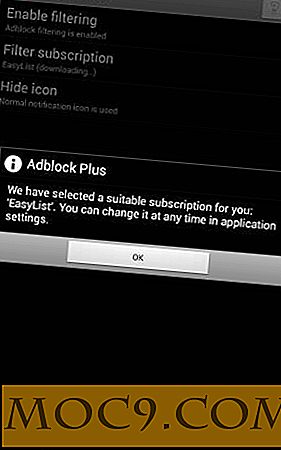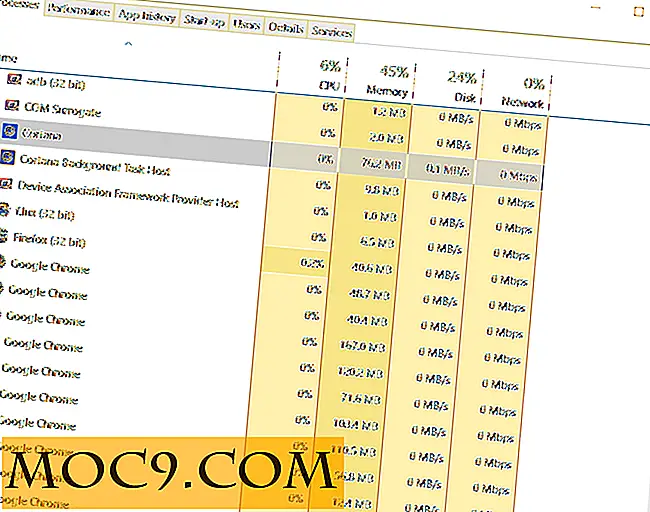Πώς να επαναφέρετε με ασφάλεια τη συσκευή σας Android
Υπάρχουν διάφοροι λόγοι για να επαναφέρετε τη συσκευή σας Android. Ίσως πρόκειται να πουλήσετε τη συσκευή σας ή ίσως απλά θέλετε να το δώσετε στον φίλο σας για τα γενέθλιά του. Εν πάση περιπτώσει, συνιστάται να επαναφέρετε τη συσκευή σας. Τι επαναφορά θα κάνετε είναι να επαναφέρετε όλες τις ρυθμίσεις στο εργοστάσιο και να διαγράψετε τα δεδομένα στη συσκευή σας, οπότε το άτομο που πρόκειται να είναι ο επόμενος ιδιοκτήτης του δεν μπορεί να δει τι είχε αποθηκευτεί στη συσκευή.
Η επαναφορά μόνο του δεν είναι πολύ δυνατή. Εάν ο μελλοντικός κάτοχος της συσκευής σας διαθέτει κάποιες δεξιότητες, ίσως είναι σε θέση να ανακτήσει και να έχει πρόσβαση στα δεδομένα σας, τα οποία δεν θα σας αρέσουν καθόλου, προφανώς. Για να επαναφέρετε με ασφάλεια τη συσκευή σας Android, μπορείτε να κρυπτογραφήσετε τα δεδομένα που είναι αποθηκευμένα σε αυτήν. Με αυτόν τον τρόπο, τα δεδομένα σας θα κωδικοποιηθούν και ο μελλοντικός κάτοχος της συσκευής σας απλά δεν θα μπορεί να διαβάσει κανένα από τα αρχεία σας, καθώς όλα θα κρυπτογραφηθούν.
Δείτε πώς μπορείτε να κρυπτογραφήσετε τα δεδομένα που είναι αποθηκευμένα στη συσκευή σας.
Προτού μπορέσετε να κρυπτογραφήσετε τη συσκευή σας, θα πρέπει να ρυθμίσετε έναν κωδικό πρόσβασης στη συσκευή σας. Δείτε πώς μπορείτε να το κάνετε αυτό:
Ρύθμιση κωδικού πρόσβασης
1. Ανοίξτε το Μενού στη συσκευή σας και πατήστε στην επιλογή Ρυθμίσεις.
2. Μετακινηθείτε μέχρι να εμφανιστεί η επιλογή "Κλείδωμα οθόνης". Αγγίξτε το. Θα σας επιτρέψει να δημιουργήσετε έναν κωδικό πρόσβασης για τη συσκευή σας.

3. Θα πρέπει τώρα να παρουσιαστεί ένας αριθμός επιλογών ασφαλείας για τη συσκευή σας. Πατήστε σε αυτό που λέει "Κλείδωμα οθόνης". Θα πρέπει να βρίσκεται στην κορυφή της λίστας. Θα σας επιτρέψει να διαχειριστείτε τις ρυθμίσεις ασφαλείας για την οθόνη κλειδώματος σας.

4. Στην οθόνη που ακολουθεί, πατήστε "Κωδικός πρόσβασης". Θα σας επιτρέψει να δημιουργήσετε έναν κωδικό πρόσβασης.

5. Η επόμενη οθόνη θα σας ζητήσει να συμπληρώσετε τον κωδικό πρόσβασής σας. Κάντε αυτό και πατήστε το κουμπί "Συνέχεια".

6. Θα χρειαστεί να καταχωρίσετε ξανά τον κωδικό πρόσβασης για επιβεβαίωση. Εισαγάγετε ξανά τον ίδιο κωδικό πρόσβασης και πατήστε "OK".

7. Τελειώσατε.
Έχετε ορίσει με επιτυχία έναν κωδικό πρόσβασης στη συσκευή σας. Τώρα μπορείτε να προχωρήσετε στην κρυπτογράφηση των δεδομένων που είναι αποθηκευμένα στη συσκευή σας χρησιμοποιώντας τις παρακάτω οδηγίες.
Κρυπτογράφηση δεδομένων σε μια συσκευή Android
Κάθε φορά που κάνετε επανεκκίνηση της συσκευής σας, θα σας ζητηθεί να πληκτρολογήσετε τον κωδικό πρόσβασής σας για να αποκρυπτογραφήσετε τα δεδομένα και να τα καταστήσετε ευανάγνωστα. Εάν ξεχάσετε ποτέ τον κωδικό πρόσβασής σας, δεν θα μπορείτε να αποκρυπτογραφήσετε τα δεδομένα σας, επομένως δεν θα έχετε άλλη επιλογή παρά να διαγράψετε τα δεδομένα και να ξεκινήσετε ξανά.
1. Ανοίξτε τις Ρυθμίσεις στη συσκευή σας.
2. Πατήστε στο "Security" στο μενού ρυθμίσεων. Θα σας επιτρέψει να διαχειριστείτε τις ρυθμίσεις ασφαλείας της συσκευής σας.

3. Στην οθόνη που ακολουθεί, πατήστε στην επιλογή "Encrypt device" (κρυπτογράφηση συσκευής). Αυτό πρόκειται να χρησιμοποιήσετε για την κρυπτογράφηση των δεδομένων σας.

4. Στην επόμενη οθόνη θα πρέπει να έχετε οδηγίες σχετικά με την κρυπτογράφηση δεδομένων στη συσκευή σας. Διαβάστε τα όλα και, στη συνέχεια, αγγίξτε το κουμπί "Κρυπτογράφηση συσκευής".

5. Ακολουθήστε τις οδηγίες που εμφανίζονται στην οθόνη για κρυπτογράφηση των δεδομένων σας.
6. Τώρα τελειώσατε.
Εξαιρετική! Τα δεδομένα της συσκευής σας είναι πλέον κρυπτογραφημένα και είναι ασφαλή και ασφαλή από οποιαδήποτε μη εξουσιοδοτημένη πρόσβαση στη συσκευή σας.
Τώρα μπορείτε να επαναφέρετε τη συσκευή σας Android για να σκουπίσετε όλα τα δεδομένα της. Δεδομένου ότι τα δεδομένα είναι ήδη κρυπτογραφημένα, ακόμη και αν ο μελλοντικός κάτοχος της συσκευής σας αποκτήσει με κάποιο τρόπο πρόσβαση στα διαγραμμένα δεδομένα σας, απλά δεν θα μπορεί να διαβάσει τίποτα.
Δείτε πώς μπορείτε να επαναφέρετε τη συσκευή σας Android
Επαναφορά μιας συσκευής Android
1. Ανοίξτε τις Ρυθμίσεις στη συσκευή σας.
2. Κάντε κύλιση προς τα κάτω μέχρι να δείτε την επιλογή "Δημιουργία αντιγράφων ασφαλείας και επαναφορά". Αγγίξτε το. Σας επιτρέπει να δημιουργείτε αντίγραφα ασφαλείας των δεδομένων στη συσκευή σας καθώς και να επαναφέρετε εργοστασιακά τη συσκευή σας.

3. Στην επόμενη οθόνη, πατήστε στην επιλογή "Επαναφορά εργοστασιακών δεδομένων". Θα επαναφέρει όλα τα δεδομένα και τις ρυθμίσεις σας στις εργοστασιακές ρυθμίσεις.

4. Ακολουθήστε τις οδηγίες στην οθόνη για να επαναφέρετε τη συσκευή σας.
5. Τελειώσατε.
Συγχαρητήρια! Η συσκευή σας Android είναι πλέον ασφαλής για πώληση ή gifting καθώς δεν έχει πλέον αποθηκευμένα τα εμπιστευτικά δεδομένα σας.
συμπέρασμα
Λαμβάνοντας τις παραπάνω προφυλάξεις κατά την πώληση ή την παράδοση της συσκευής σας σίγουρα θα σας βοηθήσει να αποφύγετε τυχόν προβλήματα στο δρόμο.